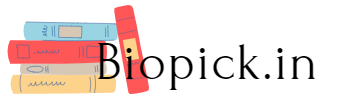एक नॉर्मल इमेज को PDF फाइल में कन्वर्ट करना आसान नहीं होता। परआज हम आपको कुछ ऐसे JPG to PDF कनवर्टर टूल्स के बारे में बताएंगे, जिसकी मदद से आप बस कुछ ही क्लिक्स में बिना किसी चार्ज के, यानीफ्री ऑफ कॉस्ट, किसी भी JPG इमेज को PDF फाइल में कन्वर्ट करपाएंगे।
आइए जानते हैं कि वो कौन से ऐसे टूल्स हैं जिनकी मदद से आप एक JPG इमेज को PDF फाइल में बदल सकते हैं..
● Adobe Acrobat online tool की मदद से
● Microsoft की मदद से
1. Adobe Acrobat Online Tool की मदद से
आप Adobe Acrobat के ऑनलाइन टूल की मदद से चंद सेकेंड के अंदरएक जेपीजी इमेज को PDF फाइल में कन्वर्ट कर सकते हैं।

● इसके लिए जेपीजी इमेज को इस तरह से ड्रैग और ड्राप करें। इससेआपकी फाइल PDF में कन्वर्ट हो जाएगी।
● अब कन्वर्ट की गई फाइल को डाउनलोड करें।

● अब अपनी नई PDF फाइल को शेयर करने के लिए साइन इन करें।
Adobe Acrobat एक भरोसेमंद JPG to PDF कनवर्टर टूल है जिसकीमदद से जेपीजी से PDF फाइल में कन्वर्ट करने के बाद भी फाइल कीक्वालिटी में किसी भी तरह की कमी नहीं आती। इसे आप किसी भी वेबब्राउज़र जैसे माइक्रोसॉफ्ट एज, मोज़िला फ़ायरफ़ॉक्स के साथ साथ गूगलक्रोम पर भी यूज़ कर सकते हैं। इसके अलावा यह टूल विंडोज के साथ साथमैक और लिनक्स जैसे लगभग सभी ऑपरेटिंग सिस्टम पर काम करता है।
Microsoft की मदद से आपको पहले उस जेपीजी इमेज को ओपन करलेना है, जिसे आप PDF फाइल में कन्वर्ट करना चाहते हैं।

● इसके लिए आप जिस भी जेपीजी इमेज को PDF फाइल में कन्वर्टकरना चाहते हैं उस पर राइट क्लिक करें।

● इसके बाद प्रिंट ऑप्शन पर क्लिक करें।

● क्लिक करते ही आपके सामने प्रिंट पिक्चर्स का कुछ ऐसा इंटरफेसखुलकर आएगा।

● इसके बाद आपको माइक्रोसॉफ्ट प्रिंट टू PDF वाले ऑप्शन कोसेलेक्ट करना है।

● इसके बाद पेपर साइज वाले ऑप्शन पर आपको A4 size वालेऑप्शन पर क्लिक करना है। आप PDF की क्वालिटी भी अपनेअनुसार सेट कर सकते हैं।
● इसके बाद पेपर साइज वाले ऑप्शन पर आपको A4 size वालेऑप्शन पर क्लिक करना है।
● इसके अलावा आप PDF की क्वालिटी भी अपने अनुसार सेट करसकते हैं।
● ऐसा करने के बाद आपको “प्रिंट” ऑप्शन पर क्लिक करना है। क्लिककरते ही आपके सामने प्रिंटर प्रॉपर्टीज का ऑप्शन आ जाएगा।ओरिएंटेशन में आपको अपने अनुसार लैंडस्केप या पोर्ट्रेट में से कोई भीएक मोड सेलेक्ट कर लेना है।